苹果手机怎么调皮肤 苹果手机键盘皮肤设置教程
日期: 来源:泰尔达游戏网
苹果手机怎么调皮肤,苹果手机作为一款备受欢迎的智能手机,其独特的操作系统和个性化设置功能赢得了众多用户的喜爱,其中调整手机的皮肤和键盘设置更是让用户能够个性化手机外观和使用体验的重要环节。通过调皮肤,我们可以将手机的界面变得更加时尚、独特,让自己的手机与众不同。而键盘皮肤设置不仅可以改变键盘的外观,还可以提供丰富多样的表情、贴纸等功能,让我们在输入文字的同时,也能够更加生动有趣地表达自己的情感。接下来让我们一起来了解一下苹果手机调皮肤和键盘皮肤设置的详细教程吧。
苹果手机键盘皮肤设置教程
具体步骤:
1.首先下载搜狗输入法,然后打开手机手机上的“设置”。点击进入后,点击“通用”,点击后再点击“键盘”,再点击键盘。
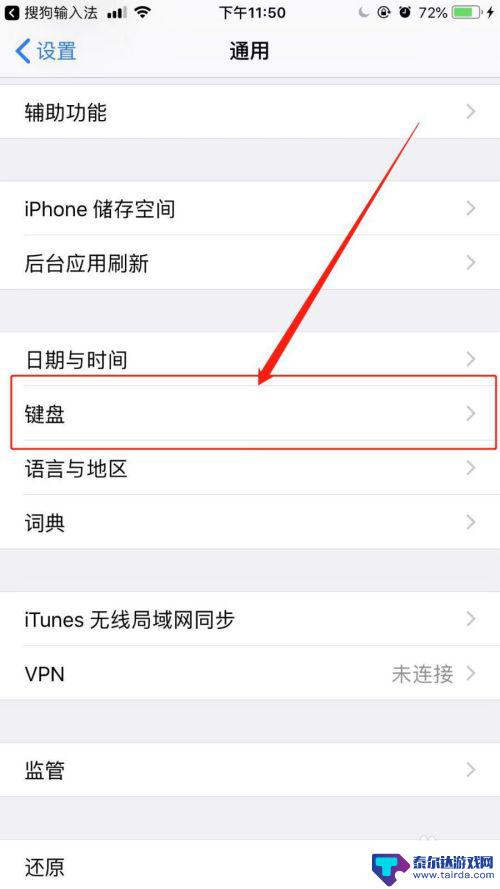
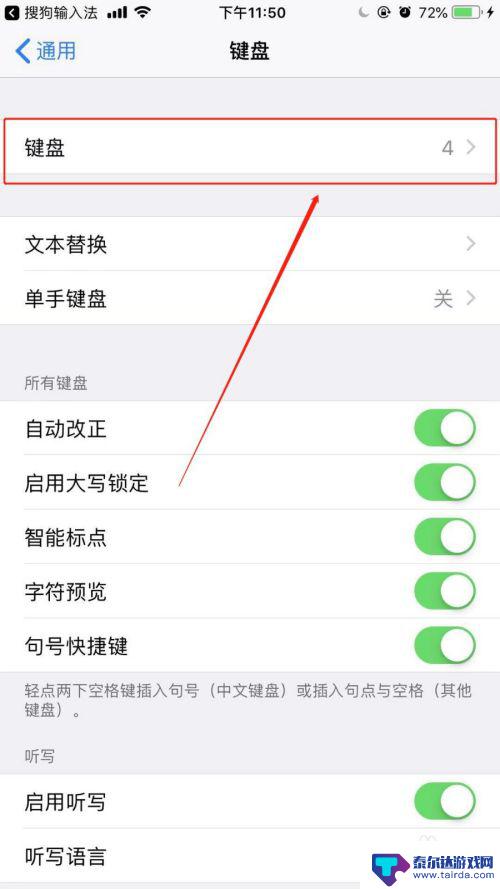
2.选择添加新键盘,将“搜狗输入法”添加进去。
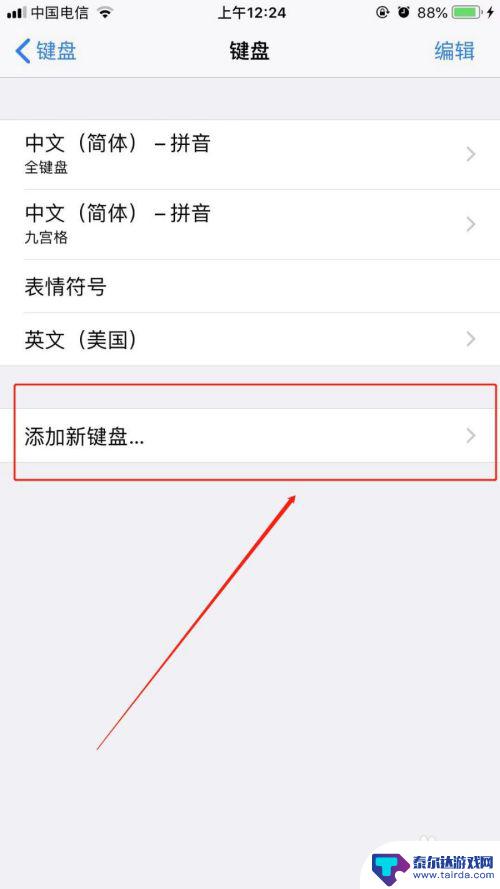
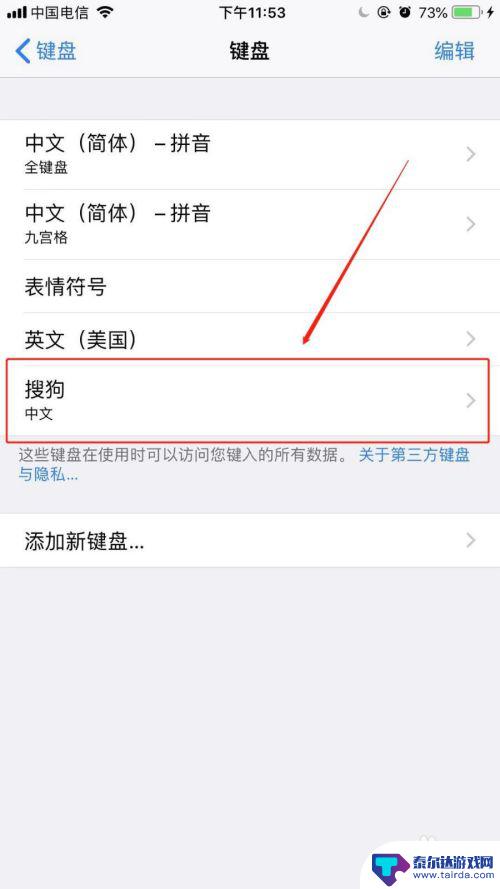
3.这时我们需要点开微信,然后打开键盘,长按左下角图标,然后选择 搜狗。
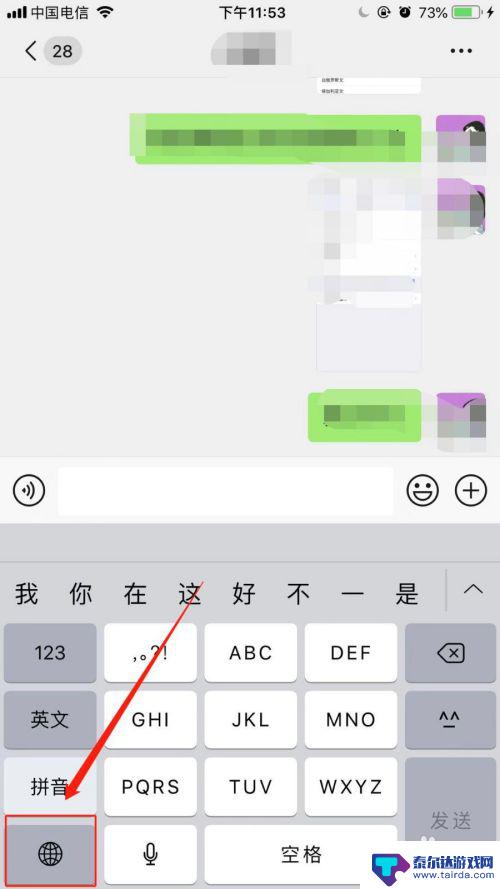
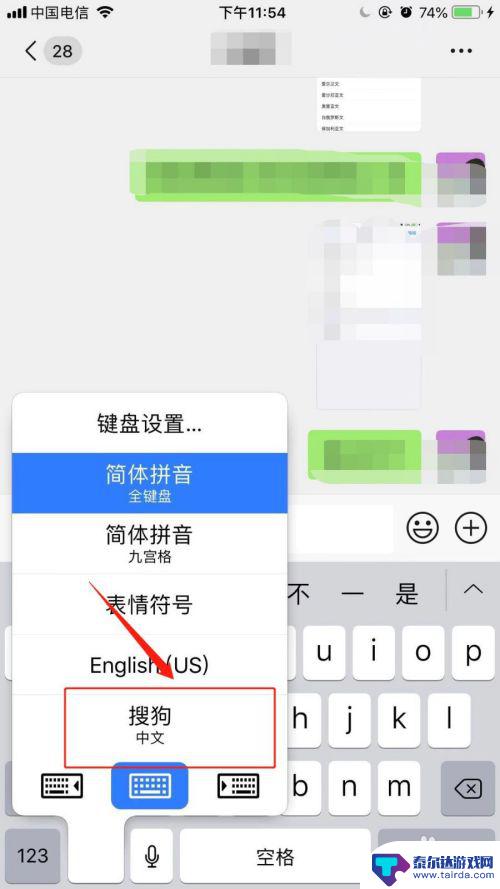
4.最后选择键盘左上角搜狗标志,选择皮肤,再修改键盘皮肤即可。
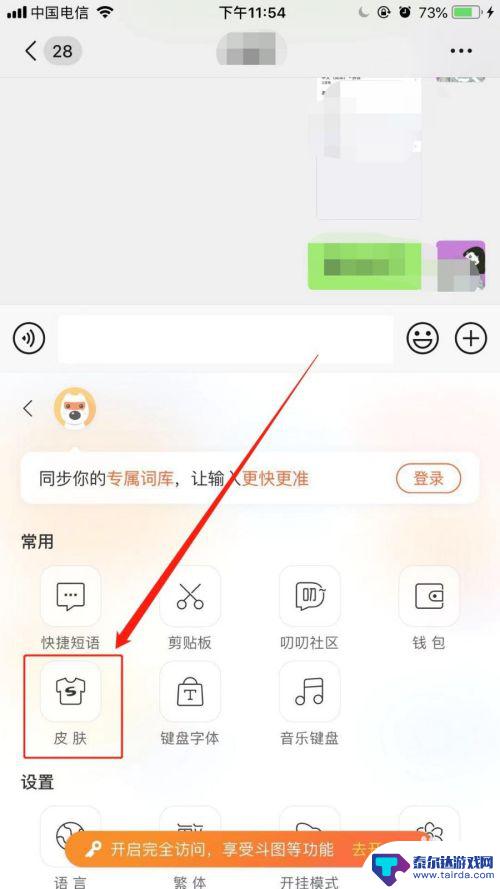
以上就是苹果手机如何更改皮肤的全部内容,如果还有不清楚的用户,可以参考小编提供的步骤进行操作,希望对大家有所帮助。















